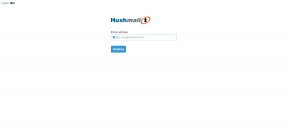Discord servera iestatīšanas ceļvedis
Miscellanea / / April 22, 2022
Ja vēlaties izveidot Discord kopienu, kas veltīta noteiktai tēmai vai interesēm, vispirms ir jāizveido serveris. Serveri ir kā forumi, kur var izveidot atsevišķus kanālus atbilstoši tēmām.

Nesaskaņas ir 19 miljoni aktīvo serveru, ar lielāko daļu privāto serveru. Privātie serveri parasti ir mazi, un piekļuve ir atkarīga no ielūguma. No otras puses, publiskās apkalpošanas lietotāju skaits parasti ir lielāks, jo nav piekļuves ierobežojumu. Jebkurš lietotājs var izveidot Discord serveri bez maksas. Tālāk ir norādīts, kā izveidot un iestatīt Discord serveri.
Discord servera izveide
Discord servera izveide ir diezgan vienkārša. Discord ir lietotņu versijas operētājsistēmai iOS, Android, Windows un Mac. Vai arī varat izmantot tīmekļa versiju. Šajā gadījumā mēs būsim Discord lietotne operētājsistēmai Windows. Darbības ir diezgan līdzīgas lietotnei Discord arī citās platformās.
Ir divi veidi, kā izveidot Discord serveri. Varat izmantot esošu Discord veidni vai izveidot savu veidni. Tālāk mēs jums parādīsim, kā katrs process darbojas:
Izmantojot esošu nesaskaņu veidni
Lai izveidotu jaunu Discord serveri no esošas veidnes, veiciet šādas darbības:
1. darbība: Windows izvēlnē Sākt meklējiet lietotni Discord.
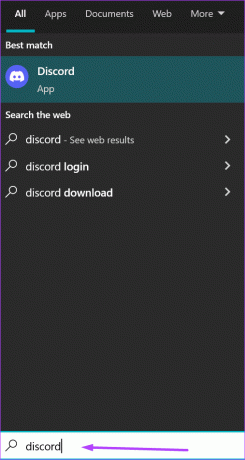
2. darbība: Rezultātos noklikšķiniet uz lietotnes Discord, lai to palaistu.
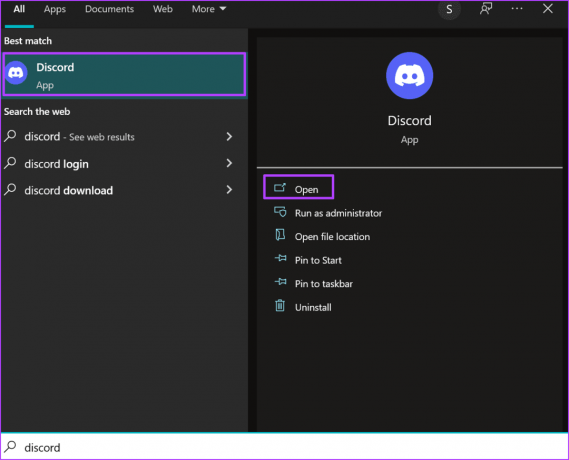
3. darbība: Kad tiek palaista lietotne Discord, piesakieties ar savu informāciju. Ja esat jauns lietotājs, noklikšķiniet uz Reģistrēties.

4. darbība: Pēc pieteikšanās savā kontā loga kreisajā pusē noklikšķiniet uz + zīmes, kas apzīmē “Pievienot serveri”.

5. darbība: Discord piedāvās iespēju “Izveidot savu” vai “Sākt no veidnes”. Sadaļā “Sākt no veidnes” izvēlieties kādu no iespējām, piemēram, Mācību grupa, Spēles vai Skolas klubs.

Izvēloties veidni, tā automātiski ģenerē noteiktus kanālus, kas nepieciešami jūsu serverim. Varat arī pievienot jaunus kanālus un dzēst tos, kas nāk kopā ar serveri.
6. darbība: Pēc veidnes izvēles Discord jautā, vai serveris ir “Klubam vai kopienai” vai tikai “Man un maniem draugiem”. Izvēlieties sev vēlamo opciju vai arī varat izlaist jautājumu.
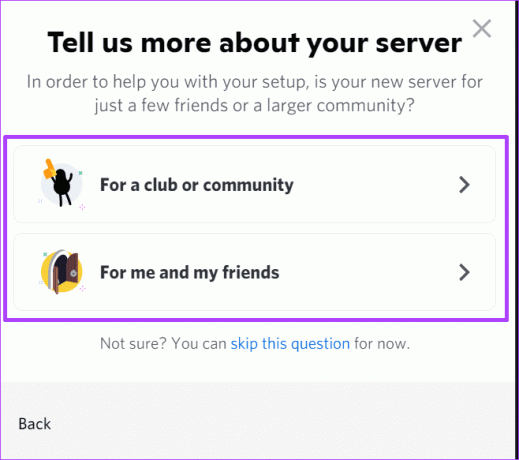
Pastāv dažas smalkas atšķirības starp kopienas serveri un jūsu draugiem paredzēto serveri. Pirmie tiks piegādāti ar paziņojumiem vai noteikumiem. Jūs vienmēr varat izlaist šo darbību, ja uzskatāt, ka tas nav nepieciešams.
7. darbība: Augšupielādējiet attēlu un norādiet servera nosaukumu.

8. darbība: Noklikšķiniet uz Izveidot, lai palaistu serveri.

Discord veidnes izveide
Discord veidnes izveide nav sarežģīta. Vienīgā atšķirība no esošas veidnes izmantošanas ir tā, ka kanāli, lomas un atļaujas tiek nodrošinātas, pamatojoties uz jūsu izvēlēto tēmu Discord veidnēm. Tomēr, veidojot veidni, jūs saņemat tikai vienu vispārīgu kanālu. Lūk, kā tas darbojas:
1. darbība: Windows izvēlnē Sākt meklējiet lietotni Discord.
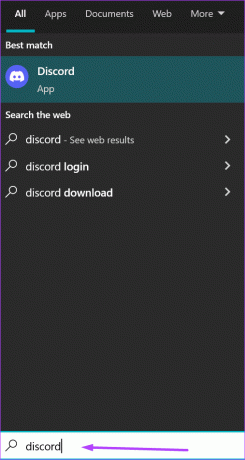
2. darbība: Rezultātos noklikšķiniet uz lietotnes Discord, lai to palaistu.
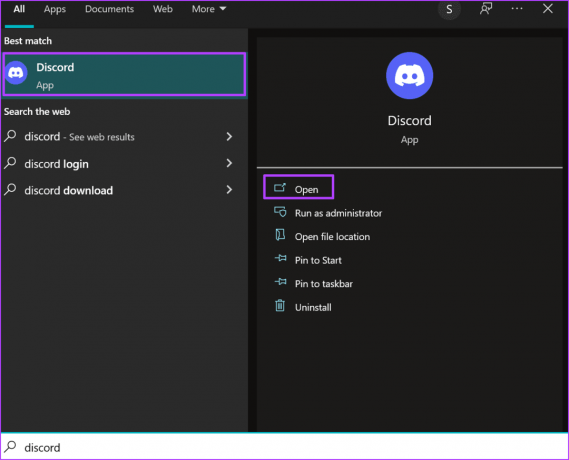
3. darbība: Kad tiek palaista lietotne Discord, ja jums jau ir konts, ievadiet savu pieteikšanās informāciju. Ja esat jauns lietotājs, noklikšķiniet uz Reģistrēties.

4. darbība: Pēc pieteikšanās savā kontā loga kreisajā pusē noklikšķiniet uz + zīmes, kas apzīmē “Pievienot serveri”.

5. darbība: Discord piedāvās iespēju “Izveidot savu” vai “Sākt no veidnes”. Noklikšķiniet uz “Izveidot savu”.
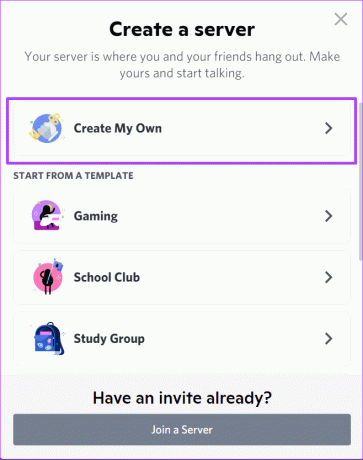
6. darbība: Nākamajā logā Discord jautā, vai serveris ir “Klubam vai kopienai” vai tikai “Man un maniem draugiem”. Izvēlieties sev vēlamo opciju vai arī varat izlaist jautājumu.
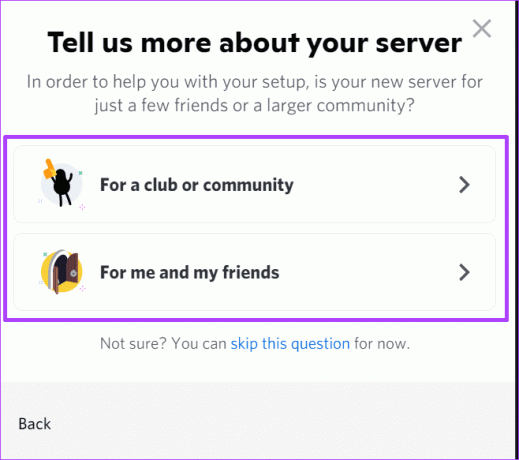
7. darbība: Augšupielādējiet attēlu un norādiet servera nosaukumu.

8. darbība: Noklikšķiniet uz Izveidot, lai palaistu serveri.

Discord kanāla izveide
Kā minēts iepriekš, atkarībā no jūsu veidnes izvēles jūs saņemat dažāda veida Discord kanālus. Tomēr lietotāji var izlemt izveidot kanālus.
Kanālu kategoriju izveide
Savā Discord serverī atradīsit teksta kanālus un balss kanālus. Teksta kanāli ir paredzēti ziņojumu, attēlu un video kopīgošanai, savukārt balss kanāli ir paredzēti ekrāna kopīgošanai, video/audio tērzēšanai un straumēšanai. Kad veidojat kanālus, varat tos klasificēt sadaļā Teksts vai Balss.
Tomēr jūs varat arī izveidot savas kategorijas. Kategorijas palīdz pareizi sakārtot kanālus.
1. darbība: Discord loga augšdaļā noklikšķiniet uz nolaižamās izvēlnes blakus servera nosaukumam.

2. darbība: No opcijām noklikšķiniet uz Izveidot kategoriju.

3. darbība: Ievadiet kategorijas nosaukumu.

4. darbība: Ja vēlaties, lai atlasītajām personām kategorija būtu redzama, noklikšķiniet uz slēdža blakus Privātā kategorija.

5. darbība: Noklikšķiniet uz Izveidot kategoriju.
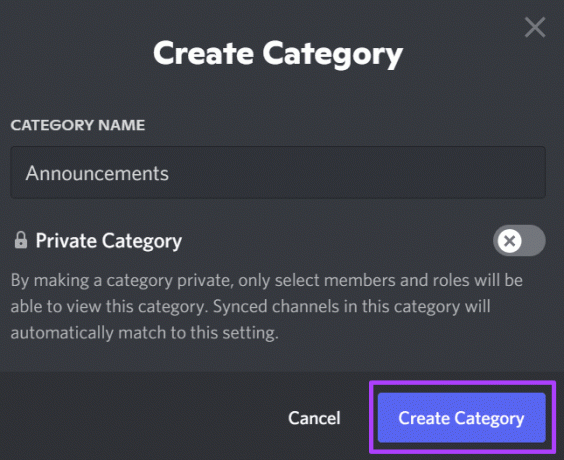
6. darbība: Varat izveidot jaunu kanālu zem jaunās kategorijas vai novietot kursoru uz esošajiem kanāliem un vilkt tos uz jauno kategoriju.
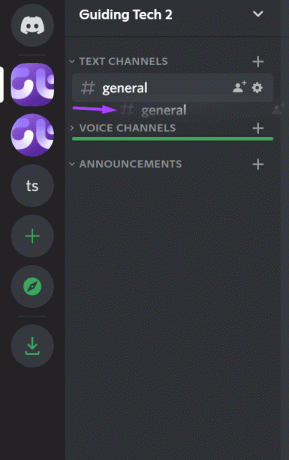
Cilvēku uzaicināšana uz jūsu serveri
Pēc kanāla un kanālu kategoriju izveides varat sākt uzaicināt draugus vai sabiedrību uz savu serveri. Lūk, kā to izdarīt:
1. darbība: Discord loga augšdaļā noklikšķiniet uz nolaižamās izvēlnes blakus servera nosaukumam.

2. darbība: No opcijām noklikšķiniet uz Uzaicināt personas.
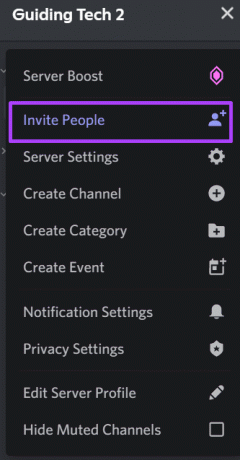
3. darbība: Noklikšķiniet uz Kopēt, lai saite būtu starpliktuvē.
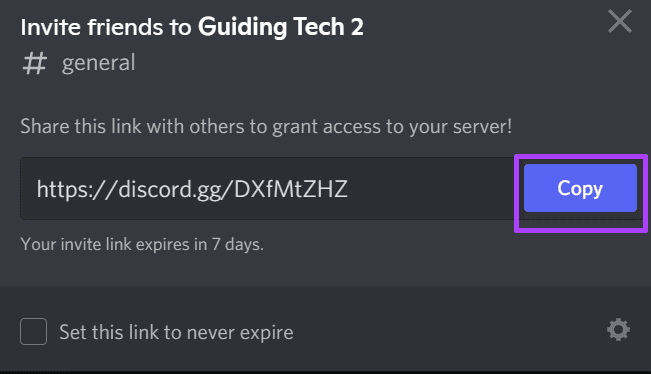
4. darbība: Ja vēlaties, lai saite nekad nebeigtos, atzīmējiet izvēles rūtiņu blakus “Iestatīt, lai šī saite nekad nebeigtos”.
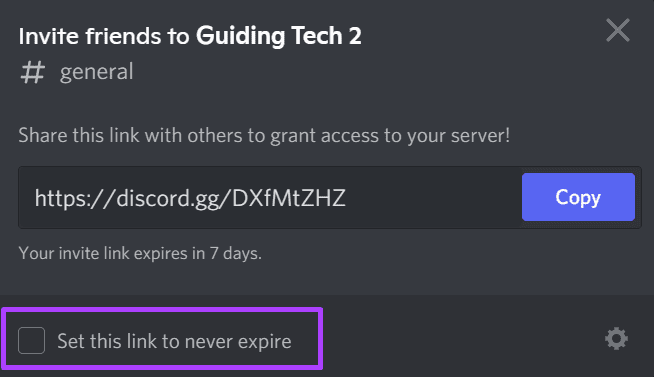
5. darbība: Ielīmējiet saiti vēlamajā platformā, lai kopīgotu to ar draugiem vai sabiedrību.
Nesaskaņu lomu izveide
Discord lomas nodrošina lietotājiem īpašas atļaujas. Piemēram, moderators var dzēst ziņojumus vai aizliegt lietotājus atkarībā no jūsu piešķirtajām atļaujām. Jaunu lomu pievienošana Discord ir diezgan vienkārša. Lūk, kas jums jādara.
1. darbība: Discord loga augšdaļā noklikšķiniet uz nolaižamās izvēlnes blakus servera nosaukumam.

2. darbība: No opcijām noklikšķiniet uz Servera iestatījumi.

3. darbība: Pārejiet uz kreiso rūti un noklikšķiniet uz Lomas.
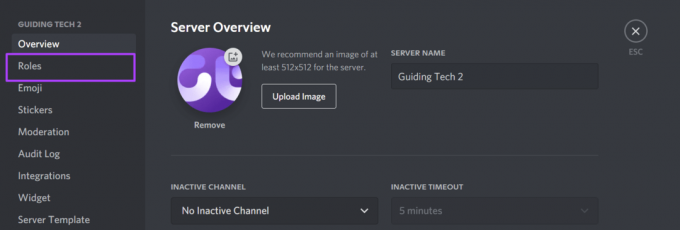
4. darbība: Noklikšķiniet uz Izveidot lomu.

5. darbība: Jaunā loma sarakstā ir jāredz kā Jauna loma. Cilnē Displejs norādiet lomas nosaukumu.
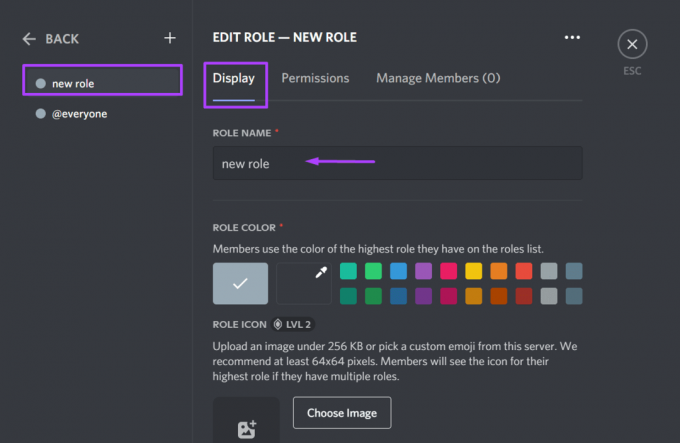
6. darbība: Piešķiriet lomas krāsu.

Discord serveros otrajā līmenī var būt arī lomu ikonas.
7. darbība: Noklikšķiniet uz cilnes Atļaujas un pārskatiet 32 uzskaitītās atļaujas, lai atlasītu jaunās izveidotās lomas pienākumus.

8. darbība: Noklikšķiniet uz cilnes Pārvaldīt dalībniekus un meklējiet dalībniekus, kurus vēlaties pievienot jaunajai lomai.
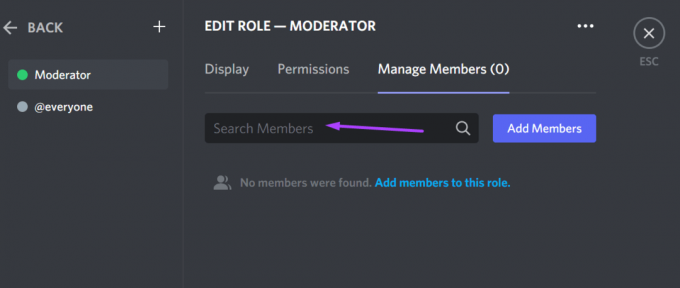
9. darbība: Lai izmaiņas stātos spēkā, ekrāna apakšdaļā noklikšķiniet uz Saglabāt izmaiņas.

Javascript kļūdu labošana vietnē Discord
Tas ir par to, kā iestatīt Discord serveri. Mēģiniet pārtraukt visus darbojošos procesus, ja pamanāt a Javascript kļūda Discord servera laikā iestatīšanas process.
Pēdējo reizi atjaunināts 2022. gada 26. martā
Iepriekš minētajā rakstā var būt ietvertas saistītās saites, kas palīdz atbalstīt Guiding Tech. Tomēr tas neietekmē mūsu redakcionālo integritāti. Saturs paliek objektīvs un autentisks.